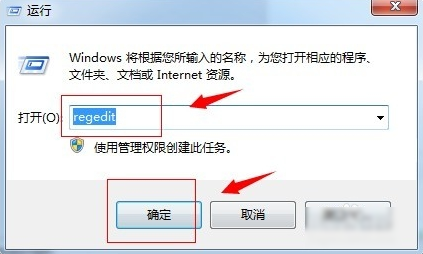网友问小编怎么设置隐藏文件,想有点自己的秘密文件,但又怕让别人觉察到,他现在很困惑,是的,会设置隐藏文件显得有些重要了,可现在来说一下,怎么设置隐藏文件。
使用电脑的人,大都有自己比较隐私性的东西,想把这些文件隐藏起来,防止被别人不小心看到,但是有些人不知道怎么设置隐藏,今天就教大家怎么隐藏文件。
怎么隐藏文件解说
在需要设置隐藏的文件夹中,点击“查看”选项

隐藏文件(图1)
单击“文件”,点击“隐藏所选项目”,文件将消失在文件夹中

隐藏文件(图2)
想重新将文件调出来,可以点击左上角的查看,找到右边的选项。
小编教你怎么设置电脑定时关机
很多时候我们的电脑还需要工作多一段,但是人已经要离开了,不理它的话则会一直开着机,不仅浪费了资源也消耗了使用寿命,若是可以让它工作完就自动关机这样岂不就解决了这个问题了吗?但是具体要怎么才可以设置关机定时呢?

隐藏文件(图3)
点击“应用到文件夹”

隐藏文件(图4)
在高级设置中,点开“隐藏文件和文件夹”,下拉选择显示隐藏的文件。然后点击确定。

隐藏文件(图5)
以上就是怎么隐藏文件的操作步骤了,想要设置的可以试着操作一下的。
小编教你gpt转换mbr
随着新机的推出,很多的磁盘都是gpt模式,那么如果不想要使用新的系统的话,想要安装win7版本的话,又该怎么去分区的操作呢?使用Diskpart命令即可完成转换分区的操作.具体的来看看流程.